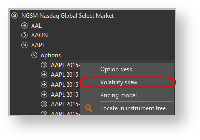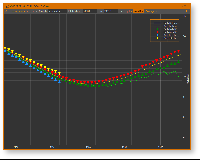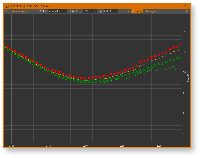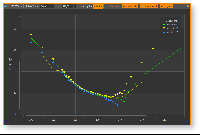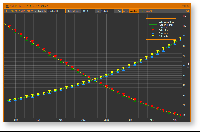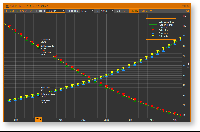Наряду с доской опционов в программе доступно графическое отображение параметров всей серии – графики волатильности и теоретических цен. Данные графики используются для прогноза дальнейшего движения цены акции. Для отображения графика необходимо:
- открыть Список инструментов → Серии;
- нажать правой кнопкой мыши на интересующую серию;
- выбрать пункт Volatility skew (рис. 1) в контекстном меню.
Рисунок 1 – переход к графику волатильности
На рисунке ниже показан пример графика волатильности. На оси абсцисс откладывается страйк опциона, на оси ординат – показатель волатильности/теоретическая цена.
Цвет линий графика обозначают:
- – волатильность цены опционов колл;
- – волатильность цены опционов пут.
Маркерами нанесены:
- – ожидаемая волатильность цен лучших заявок на продажу и на покупку опционов колл;
- – ожидаемая волатильность цен лучших заявок на продажу и на покупку опционов пут.
Рисунок 2 – график волатильности
На рисунке 3 нанесены маркеры IV заявок только опционов колл, на рисунке 4 – только опционов пут (рис. 3).
Рисунок 3 – IV заявок опционов колл Рисунок 4 – IV заявок опционов колл и пут
Ожидаемая волатильность используется при определении теоретической цена опциона. Для перехода к графику теоретической цены необходимо на панели инструментов в поле Y is нажать кнопку price.
Рисунок 5 – график теоретических цен
Инструменты работы с графиком
Над графиком расположены кнопки вывода дополнительной информации:
- Инструмент – код инструмента и текущая цена базового актива;
- Strikes from – ввод диапазона цен опционов;
- Y is price/volatility – переключение между графиками волатильности и теоретических цен;
- Show calls – отображение маркеров заявок колл;
- Show puts – отображение маркеров заявок пут;
- Show model – отображение графика волатильности/теоретической цены;
- Legend – отображение легенды;
- Contextual help button – переход на сайт документации.
При наведении курсора мыши на график всплывает информационная подсказка (рис. 6), отображающая векторные значения в выбранной точке.
Рисунок 6 – направляющие
Масштаб и положение графика можно изменять. Масштабирование производится путем прокрутки колеса мыши вперед /назад. В результате интервал деления оси X и Y буду изменяться. Для перемещения графика необходимо нажать левой кнопкой мыши на любую его область и, удерживая, перетащить.